打游戏输入法 win11 win11玩游戏如何关闭输入法
更新时间:2025-01-07 11:45:37作者:xiaoliu
在玩游戏的过程中,输入法的弹出常常会打断游戏体验,影响玩家的操作效率和游戏体验,尤其是在Win11系统下,输入法的弹出更加频繁。我们应该如何关闭输入法,让我们能够专心享受游戏乐趣呢?接下来我们将探讨Win11系统下关闭输入法的方法,让您能够在畅快游戏的同时不受输入法的干扰。
win11玩游戏禁用输入法教程1、首先打开开始菜单,进入“设置”。
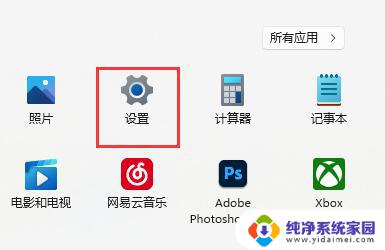
2、接着在左边栏找到“时间和语言”,点击进入。
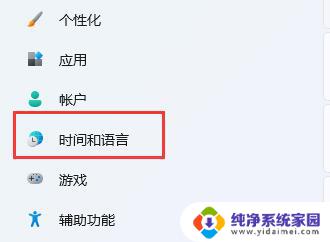
3、然后打开右边的“语言&区域”选项。
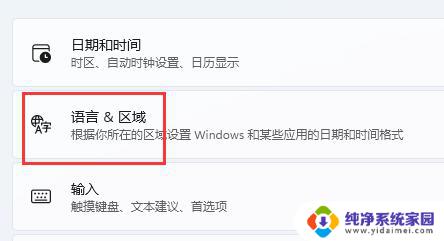
4、随后点击首选语言右边的“添加语言”按钮。
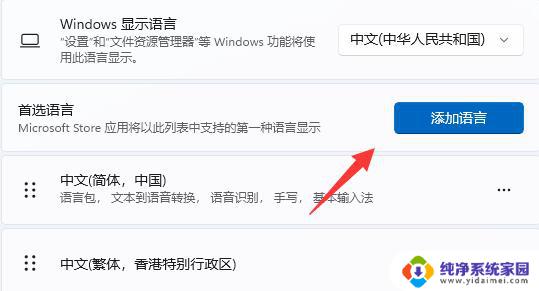
5、打开后,搜索“英语”,找到“英语(美国)”,点击“下一页”。
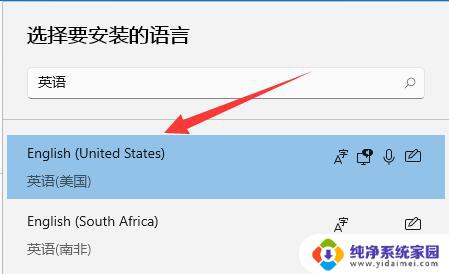
6、找到后,我们“安装”这个英文输入法。
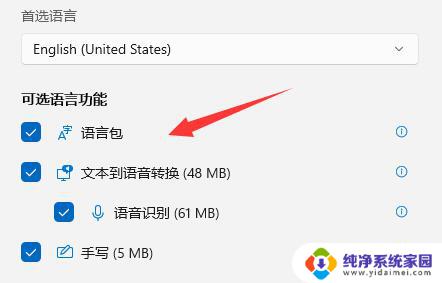
7、等待安装完成后,打游戏之前切换到“英文输入法”就可以禁用输入法了。
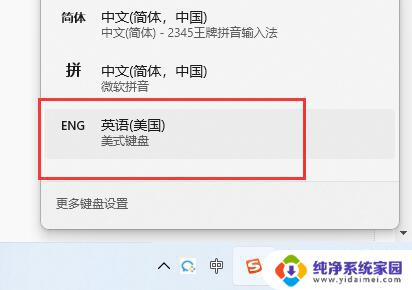
以上就是关于打游戏输入法 win11的全部内容,有出现相同情况的用户就可以按照小编的方法了来解决了。
打游戏输入法 win11 win11玩游戏如何关闭输入法相关教程
- 打游戏如何把输入法关闭win11 win11玩游戏禁用输入法的快捷键
- win11玩游戏怎么把输入法关闭 Win11玩游戏时怎么关闭输入法
- win11系统玩游戏输入法 win11怎么关闭输入法玩游戏
- win11玩游戏时候输入法怎么关 win11打游戏禁用输入法方法
- win11如何关闭其他输入法 Win11输入法悬浮窗关闭方法
- win11如关闭输入法 Win11输入法关闭教程
- win11怎么把输入法关闭 Win11最新输入法关闭教程
- win11如何游戏时不让输入法 win11禁用输入法玩游戏教程
- win11玩游戏时候输入法 Win11禁用输入法玩游戏教程
- win11关闭系统输入法 Win11最新输入法禁用教程
- win11如何关闭协议版本6 ( tcp/ipv6 ) IPv6如何关闭
- win11实时防护自动开启 Win11实时保护老是自动开启的处理方式
- win11如何设置网页为默认主页 电脑浏览器主页设置教程
- win11一个屏幕分四个屏幕怎么办 笔记本如何分屏设置
- win11删除本地账户登录密码 Windows11删除账户密码步骤
- win11任务栏上图标大小 win11任务栏图标大小调整方法